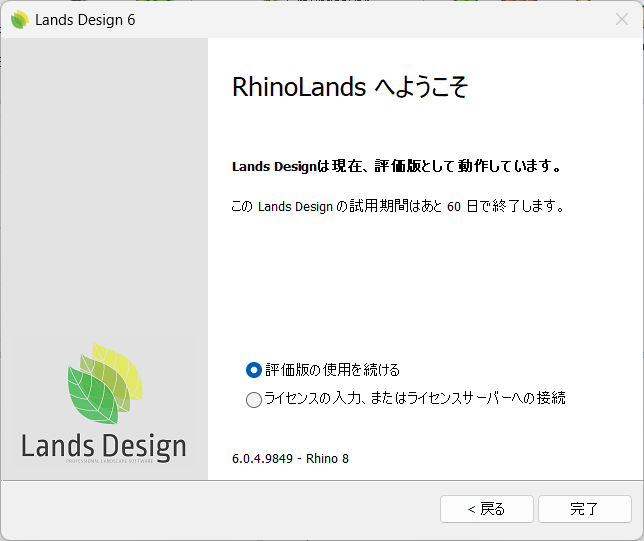評価版Lands Design 6 (Rhino8・Rhino7対応)のインストール手順を紹介しています。 ※製品版のインストールはこちら
インストール手順
※インストールの際はRhinoを終了した状態で行ってください。
1. Lands Designの製品情報ページにある評価版ダウンロードフォームから申込を完了し、
完了画面に表示されるリンクをクリックして名前・メールアドレス(PC)・国名を入力、[Submit]をクリックします。
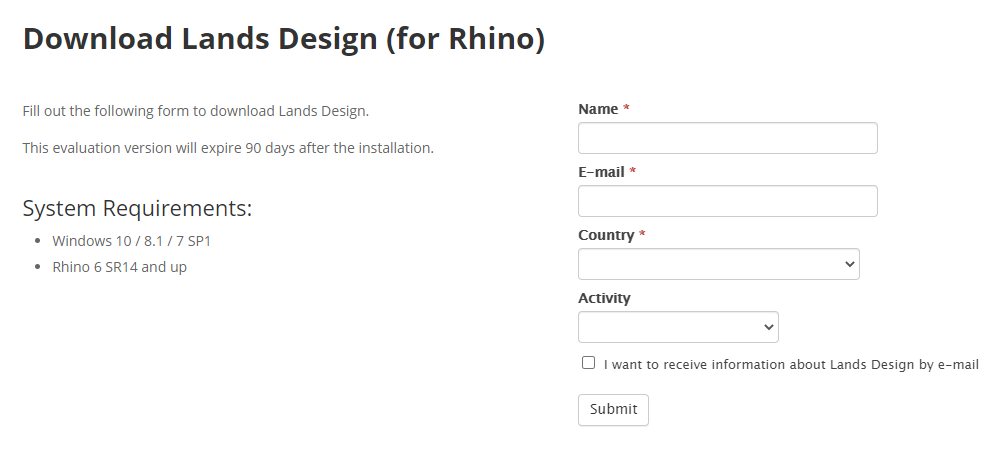
2.入力したメールアドレス宛にダウンロードリンクが届きます。
メールの手順4にある[this link]をクリックすると自動的にダウンロードが始まり、インストーラーがダウンロードフォルダに保管されます。

3.インストールプログラムをダブルクリックで実行し、”I agree…”にチェックを入れ[Install]を選択します。
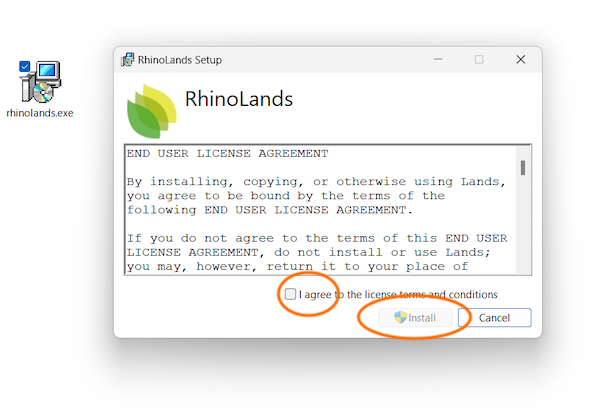
4. インストールが完了すると、以下のダイアログが表示されるので[Close]を選択し完了します。
デスクトップ上に「RhinoLandsのショートカット」が作成されるのを確認します。
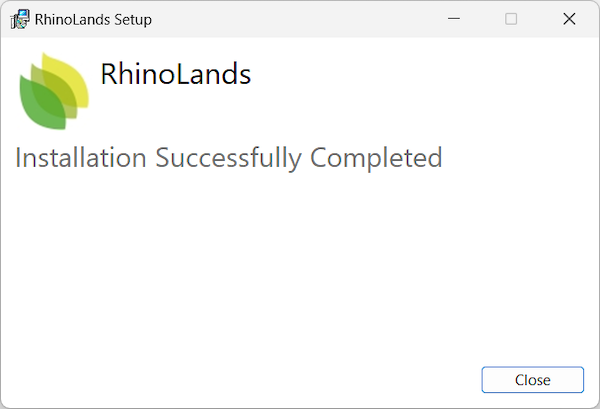
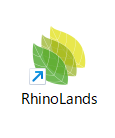
5. 新たに作成された RhinoLands のショートカットをダブルクリックすることで、RhinoとLands Designのインターフェースが統合された[RhinoLands]が起動します。
※Rhino7とRhino8両方のバージョンがインストールされている場合、以下の画面が表示されますので起動したいバージョンを選択して[Start]ボタンをクリックしてください。
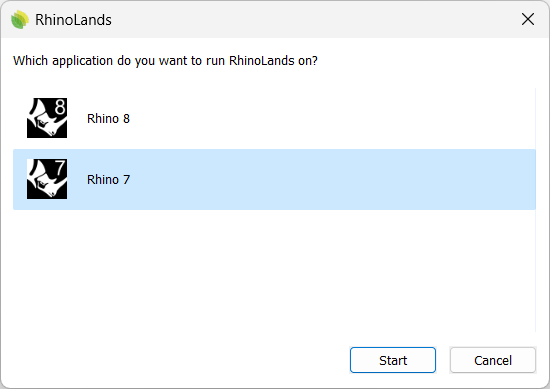
6.Lands Design のTemplateのダイアログが表示されるので希望の方を選択し、[OK]をクリックします。
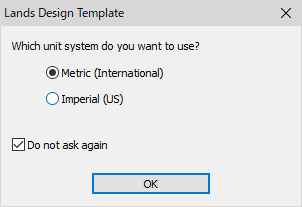
7.”RhinoLandsへようこそ”というダイアログが表示されたら[次へ]を選択し、次の画面に進みます。
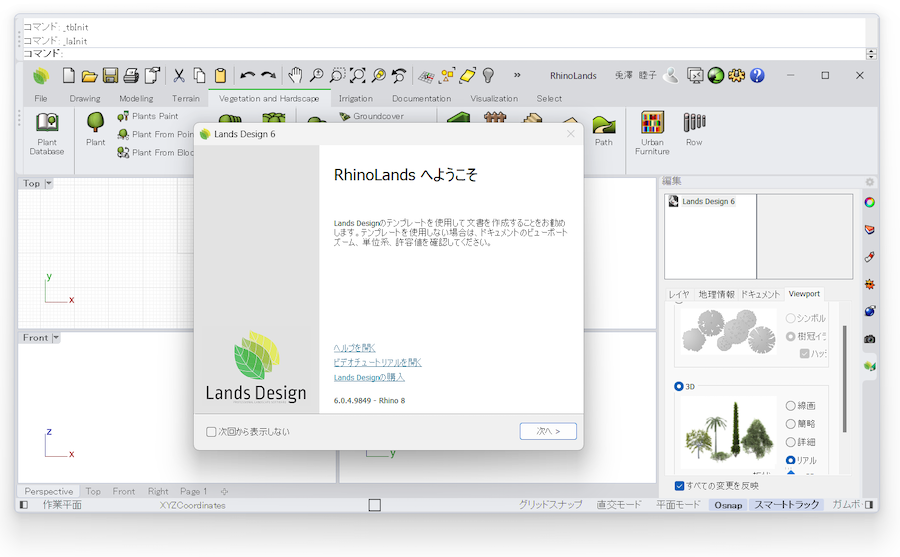
8.”使用状況の送信”画面ではそのまま[次へ]をクリックします。
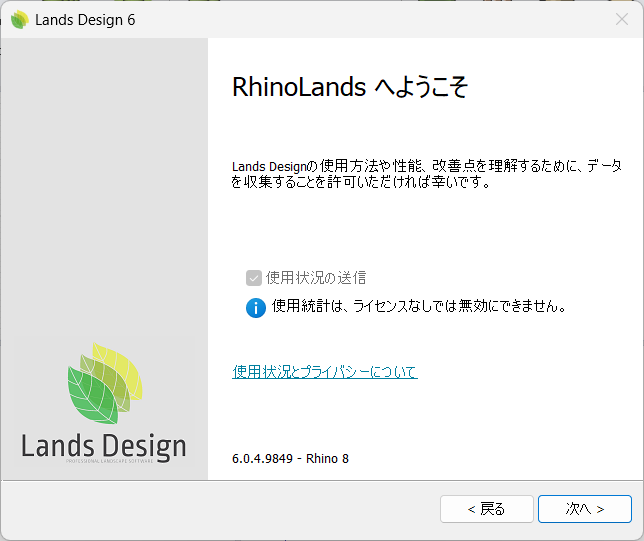
9.次の画面で”評価版の使用を続ける”にチェックを入れ[完了]を選択します。